win10自动更新怎么关闭?win10关闭自动更新方法
系统更新是为了修补漏洞和改善系统,用户才能有更好的使用体验。但是win10更新太频繁了,使用Windows10专业版的用户反应电脑经常提示要更新,而且有时候更新还将导致系统出现卡死机或者蓝屏。遇到这种情况该怎么办呢?现在一起来看看win10自动更新怎么关闭吧。

win10关闭自动更新方法:
1、 点击左下角“开始”菜单,选择“设置”。
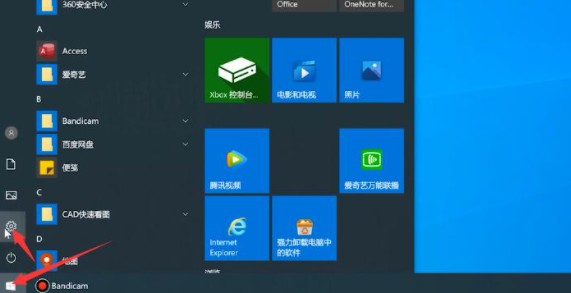
2、 点击“更新和安全”。
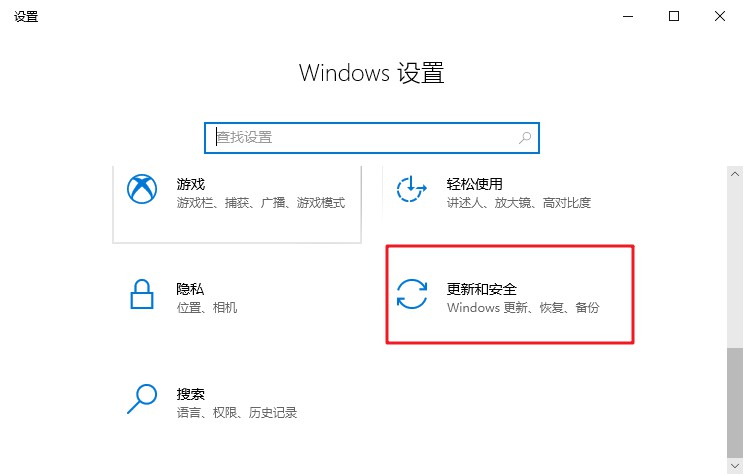
3、在Windows更新界面,选择“高级选项”进入,将“更新选项”与更新通知下的所有选项关闭即可。

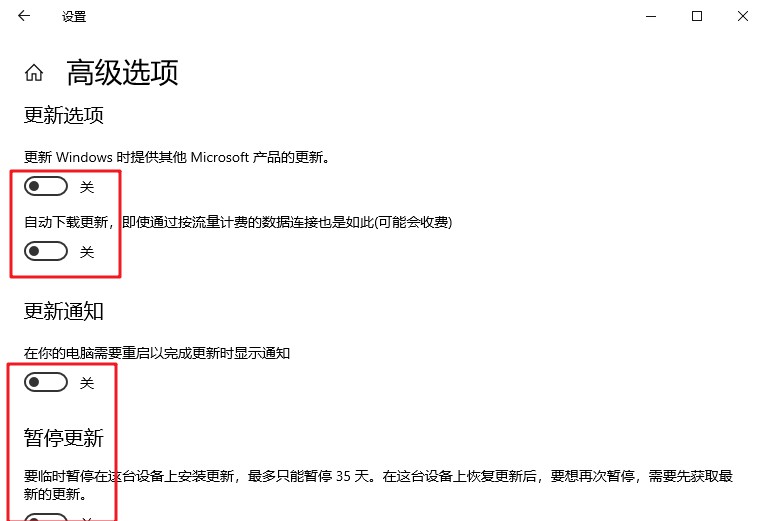
4、然后右键点击“开始”菜单,选择“计算机管理打开”。
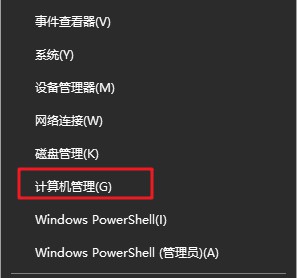
5、展开“服务和应用程序”,点击“服务”。

6、然后在右侧找到“Windows Update”选项,并双击打开它。
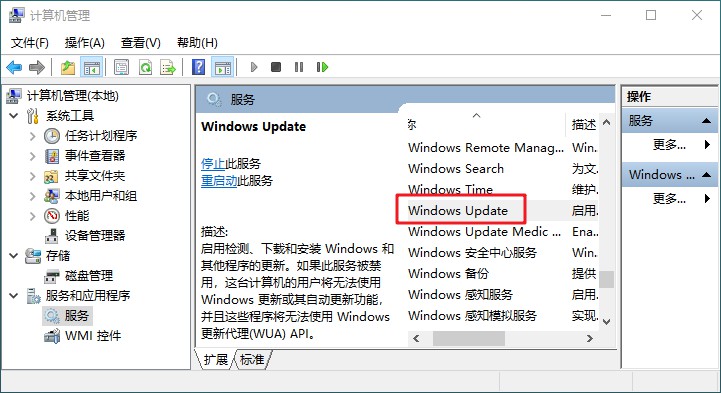
7、在弹出来的窗口中,将启动类型改为“禁用”。
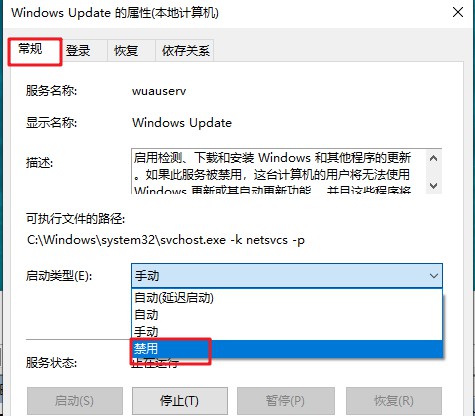
8、最后切换到“恢复”菜单下,将第一次失败,第二次失败和后续失败都设置为“无操作”,点击“确定”就搞定了。
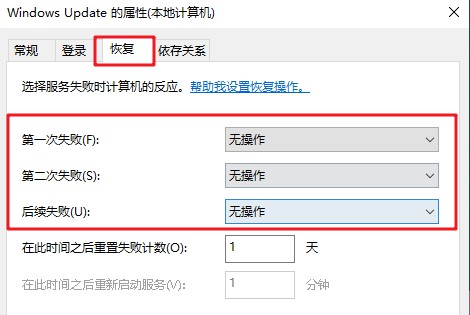
那么win10自动更新怎么关闭,win10关闭自动更新方法的有关内容就介绍到这里了,希望可以帮助到各位。
原文链接:https://www.jikegou.net/w10wt/87.html 转载请标明
极客狗装机大师,系统重装即刻简单
一键重装,备份还原,安全纯净,兼容所有上一篇:Win10自带截图工具怎么使用?


